cum să dezactivați funcția de clic dreapta pe PC

făcând clic dreapta este o opțiune care permite utilizatorului să vadă proprietăți, să ajungă la diferite alternative și să redenumească, să copieze sau să șteargă o anumită înregistrare sau folder. Din când în când, puteți evita modificarea fișierelor sau folderelor și dezactivați funcția de clic dreapta doar pentru computer. Pentru persoanele care utilizează Windows XP ca sistem de Operare, acest lucru ar trebui să fie posibil accesând registrul Windows XP și utilizând un editor de registru. După ce ați făcut modificările necesare opțiunilor Explorer, computerul dvs. va fi repornit automat pentru a implementa aceste modificări.

conectarea unui mouse la un computer este esențială pentru asigurarea accesibilității la caracteristicile computerului. Touchpad-ul este utilizat pe laptopuri pentru a îndeplini funcțiile unui mouse. Faceți clic dreapta este, de asemenea, denumit meniul contextual care se afișează la clic.
CUM SĂ DEZACTIVAȚI FUNCȚIA DE CLIC DREAPTA PE PC
DE CE DEZACTIVAȚI FUNCȚIA DE CLIC DREAPTA PE PC?
dezactivarea funcției de clic dreapta pe PC este utilă în special dacă aveți un PC partajat și trebuie să împiedicați diferiți utilizatori să schimbe aspectul sau setările PC-ului. Aceasta include setările de afișare, schimbarea aspectului pictogramelor sau folderelor și schimbarea temelor PC-ului.
folosind SHELLEXVIEW
ShellExView este o aplicație terță parte care permite utilizatorului să dezactiveze extensiile inutile din meniul contextual. Programul este rapid și convenabil pentru a elimina extensiile din explorer. Aplicația are caracteristici care elimină caracteristicile extensiei Din clic dreapta.
pasul 1: Descărcați aplicația ShellExView. Descărcarea odată instalată va cere să selectați tipul de fișier.
pasul 2: Lansați aplicația și selectați opțiunile pe care trebuie să le eliminați: Intel și NVIDIA.
Pasul 3: Intel are două extensii în meniul contextual care includ opțiuni grafice și proprietățile grafice. Dezactivați intrările indicăclasaektopcontextmenu.
(foaie de proprietate). Ambele vor apărea în meniul de afișare al aplicației
pasul 4: driverele grafice NVIDIA oferă grafică pe extensiile de pe clic dreapta. În aplicație, meniul de afișare dezactivează opțiunea NVIDIA CPL extensia meniului contextual. Grafica afișajului va fi dezactivată.
pasul 5: Caracteristicile AMD sunt responsabile pentru transferurile de directoare, de exemplu, opțiunile select și open. Pentru a dezactiva caracteristica, faceți clic pe opțiunea indicată SimpleShlExt Class. Opțiunea se află în meniul de afișare.
reporniți computerul. Această metodă este recomandabilă prin faptul că funcțiile nu sunt șterse definitiv. Pentru a le recupera, faceți clic pe aplicație și reactivați aplicațiile dezactivate.
multe aplicații terțe pot fi utilizate pentru a efectua aceste operațiuni. Utilizatorul poate alege cele mai convenabile aplicații.
folosind KID Key LOCK
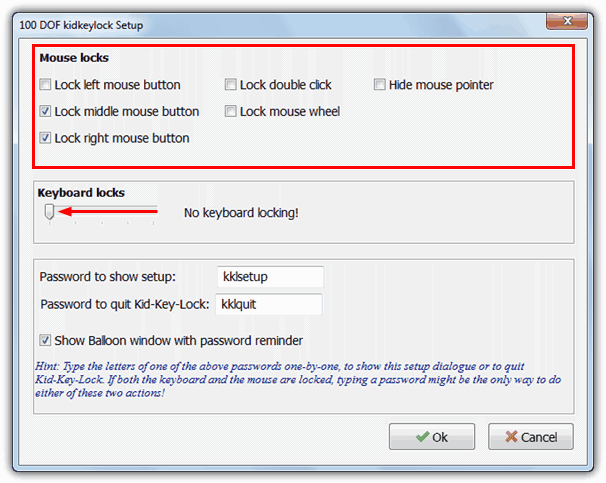
puteți dezactiva funcția de clic dreapta pe PC prin simpla deschidere a programului și bifați casetele pe care doriți să le dezactivați. Apoi, apăsați butonul OK pentru a aplica modificările.
utilizarea unui script AutoHotkey
AutoHotKey este utilizat pentru a face scripturi și macro-uri și poate automatiza mai multe sarcini în Windows. AutoHotKey poate fi folosit pentru a dezactiva funcționalitatea de clic dreapta a unui mouse cu doar o simplă linie a scriptului.
Rbuton:: return
comenzile script dezactivează butonul cu clic dreapta și nu îi permite să facă nimic. Chiar dacă butonul cu clic dreapta este dezactivat, puteți schimba clic dreapta în Windows sau puteți părăsi scriptul.
înfășurarea
funcția de clic dreapta este utilă pentru a asigura accesibilitatea funcțiilor computerului.
există multe metode pentru a dezactiva caracteristicile. Metodele discutate mai sus pot fi utilizate pentru a dezactiva cu ușurință funcția de clic dreapta pe PC.
întâmpinați dificultăți cu dispozitivul dvs., consultați pagina noastră „Cum Să” despre cum să rezolvați unele dintre aceste probleme.




